-
如何在premiere把多张图片一起缩短时间?
2023-10-26 08:39:48 提问者:谦让踢仙人掌
我要回答
提问者:谦让踢仙人掌
我要回答答
共2条用户回答-
premiere把很多张图片一起缩短的方法和详细的操作步骤如下:
1、首先,在Premiere上方工具栏中找到“编辑”——“首选项”——“常规”,如下图所示。

2、其次,在“常规”选项卡中,我们可以看到很多参数,可以找到“静帧图像默认持续时间”,如下图所示。

3、接着,将“静帧图像默认持续时间”修改为我们想要的时间,如下图所示。
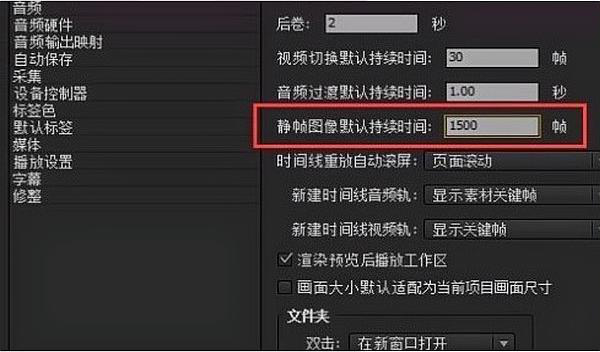
4、最后,输入后,单击确定即可,如下图所示。
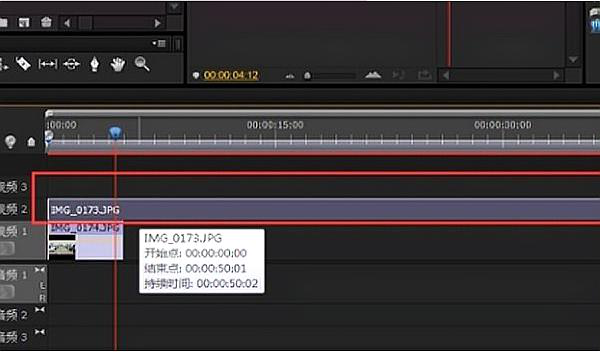
2023-10-27 04:57:25 高挑有百褶裙
高挑有百褶裙
-
有时在“首选项”那边设置了之后还是不行的话。可以在“项目栏”里选中你要加长的或缩短的图片素材。然后“右击”——“速度/持续时间”。然后修改“持续时间”的数值就可以了。
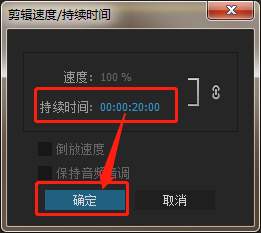
当然,别忘了点击确认。最后再重新把素材拖入时间轴的时候,就feel到变化了。
2023-10-27 03:14:54 无聊思期待
无聊思期待
MORE相关课程
ONLINE COURSES -




















